Een van de dingen die ik graag doe in mijn vrije tijd, is het digitaliseren van oude foto's, ze naar mijn computer scannen, zodat ik ze in Photoshop kan retoucheren en vervolgens nieuwe herstelde versies van ze afdrukken of ze gewoon op CD of DVD opslaan voor bewaring. Natuurlijk, zonder een tekort aan oude rondslingerende foto's en een ernstig tekort aan vrije tijd, kan het scannen, bijsnijden en rechttrekken van elke afbeelding afzonderlijk te lang duren.
Gelukkig is dat niet nodig dankzij een geweldige functie die voor het eerst werd geïntroduceerd in Photoshop CS, de opdracht Foto's bijsnijden en rechttrekken . Hiermee kunnen we meerdere afbeeldingen tegelijk scannen met onze flatbedscanner en vervolgens Photoshop ze automatisch laten bijsnijden, rechttrekken en elke foto voor ons in een eigen afzonderlijk document openen, allemaal in een kwestie van seconden!
Dit is hoe het werkt. Plaats eerst zoveel foto's als je wilt (of in ieder geval zoveel als je kunt passen) op je scanner, zorg ervoor dat er wat ruimte rond elke scanner overblijft zodat ze elkaar niet overlappen. Photoshop kan afbeeldingen niet echt scannen, dus u moet de software gebruiken die bij uw scanner is geleverd of een programma van derden zoals VueScan of SilverFast om de foto's te scannen. Sla uw bestand op in de TIFF-indeling voor de beste beeldkwaliteit en open het vervolgens in Photoshop.
Hier is mijn bestand na het scannen van vier afbeeldingen tegelijk. Merk op dat ik er helemaal geen moeite voor heb gedaan om ervoor te zorgen dat de afbeeldingen correct op de scanner waren geplaatst (ze zijn allemaal scheef). Het enige waar ik zeker van was, was dat geen van de foto's elkaar overlapt, anders zou Photoshop problemen tegenkomen bij het proberen ze te scheiden:
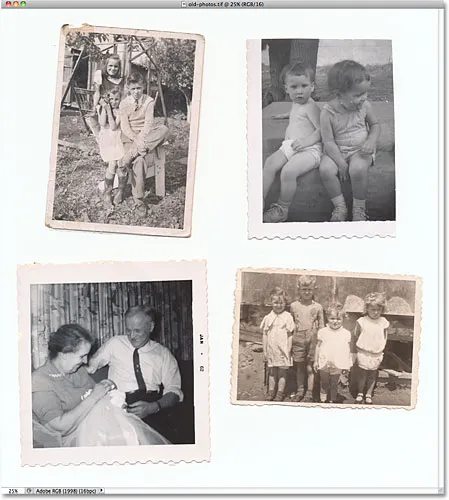
Zorg ervoor dat u tijdens het scannen ruimte laat tussen elke foto zodat ze elkaar niet overlappen.
Op dit moment maken alle vier de foto's deel uit van één groter beeld, maar ik heb ze nodig om ze te scheiden in hun eigen individuele documenten. Ik kon ze handmatig scheiden door selecties rond elke afbeelding te tekenen, elke afbeelding naar zijn eigen laag te kopiëren en nieuwe documenten van de afzonderlijke lagen te maken, maar dan moet ik ze nog steeds zelf bijsnijden en rechttrekken en ik verveel me nu al denk erover na. Een betere manier is om Photoshop automatisch al dat werk voor mij te laten doen!
Ga hiervoor naar het menu Bestand in de menubalk bovenaan het scherm, kies Automatiseren en kies vervolgens Bijsnijden en foto's rechttrekken :
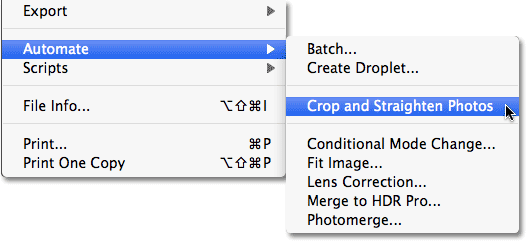
Ga naar Bestand> Automatiseren> Foto's bijsnijden en rechttrekken.
Dat is alles wat er is, en binnen enkele seconden onderzoekt Photoshop het bestand, maakt een kopie van elk van de foto's, opent elke foto in zijn eigen documentvenster en doet zijn best om elke afbeelding bij te snijden en recht te trekken, allemaal zonder inspanning van ons:
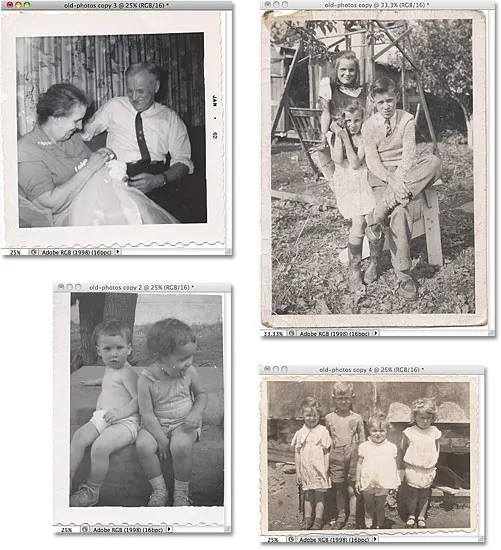
Alle vier foto's zijn bijgesneden, rechtgetrokken en geopend in afzonderlijke documentvensters.
Voor een opdracht die volledig op automatische piloot draait, heeft Photoshop op opmerkelijke wijze elk beeld van de originele scan gescheiden. Heeft het net zo goed gewerkt aan het bijsnijden en rechttrekken? Voor het grootste deel, ja, hoewel we, als we naar dit beeld kijken, zien dat het nog steeds een beetje scheef is:
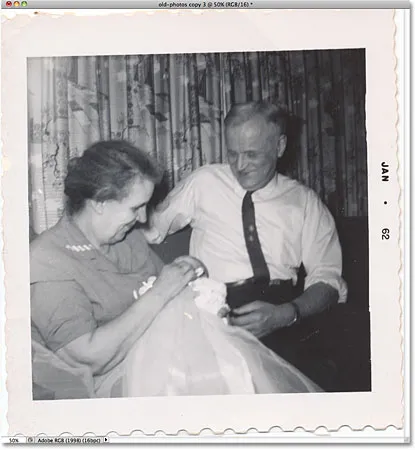
Met de opdracht Foto's bijsnijden en rechttrekken komen dingen niet altijd precies goed.
Hoe krachtig en indrukwekkend het ook is, het commando Foto's bijsnijden en rechttrekken laat nog steeds een klein probleem zoals dit achter. Om het te corrigeren, snijdt u de foto eenvoudig bij en maakt u deze recht met Photorops gereedschap Uitsnijden . Selecteer eerst het gereedschap Uitsnijden in het deelvenster Gereedschappen:
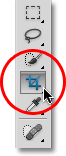
Selecteer het gereedschap Uitsnijden.
Selecteer het gereedschap Uitsnijden en klik en sleep een bijsnijdrand rond het gebied dat u wilt behouden. Draai de bijsnijdrand om de afbeelding recht te trekken door uw cursor in het gebied buiten de rand te plaatsen en vervolgens met uw muis te klikken en slepen om deze te draaien:
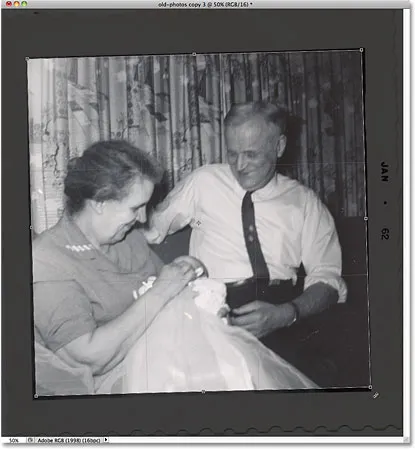
Sleep een bijsnijdrand rond het gebied dat u wilt behouden. Draai de rand om de afbeelding recht te trekken.
Druk op Enter (Win) / Return (Mac) wanneer u klaar bent om de afbeelding bij te snijden en recht te trekken:
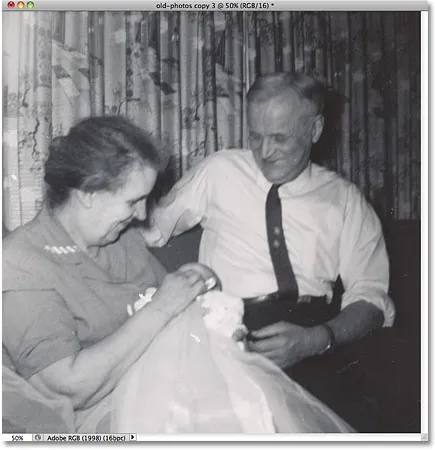
Gebruik de tool Uitsnijden om snel eventuele problemen op te lossen met de opdracht Uitsnijden en foto's rechtzetten.
En daar hebben we het! Zo kunt u meerdere gescande foto's bijsnijden, rechttrekken en openen in Photoshop! Bekijk onze sectie Foto retoucheren voor meer tutorials over het bewerken van afbeeldingen in Photoshop!